修復:MSI Afterburner 無法開始掃描
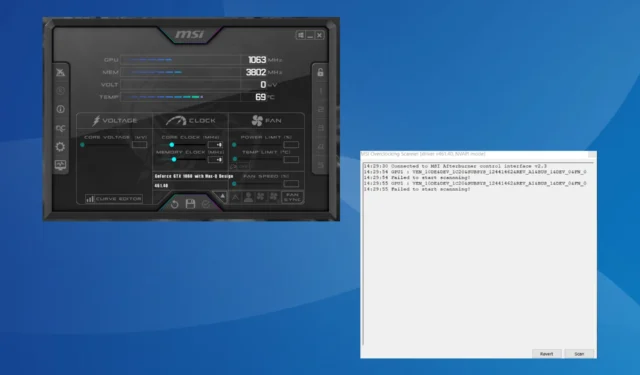
由於與多種硬件兼容,MSI Afterburner 仍然是最受歡迎的顯卡軟件。但它並不總是完美地工作。一些人在運行 MSI Afterburner OC 掃描儀時出現無法啟動掃描錯誤。
該問題在最新版本的 MSI OC 掃描儀中更為普遍,但重新配置這些設置通常可以解決該問題。
是什麼原因導致 MSI Afterburner 無法啟動掃描錯誤?
- 顯卡設置配置錯誤
- 第三方程序與OC掃描衝突
- 您正在運行過時或不兼容的圖形驅動程序
- MSI Afterburner 安裝版本中的錯誤
如何修復 MSI Afterburner 中的無法啟動掃描錯誤?
在我們討論稍微複雜的解決方案之前,請先嘗試以下快速解決方案:
- 關閉計算機,等待 15-30 分鐘,打開電源,然後運行 OC 掃描儀,並驗證是否仍然發現 MSI Afterburner 掃描被取消。
- 檢查任何可用的更新並安裝它們,包括程序和操作系統。
- 確保您的電腦滿足MSI Afterburner 的系統要求。
- 卸載大約在錯誤首次出現的同時添加到電腦的應用程序。第三方應用程序也可能導致MSI Afterburner 不顯示 GPU 溫度。
如果都不起作用,請轉到下面列出的修復程序。
1.允許訪問GPU性能
- 啟動NVIDIA 控制面板,單擊桌面菜單,然後選擇啟用開發人員設置。
- 從導航窗格中選擇管理 GPU 性能計數器,然後啟用允許所有用戶訪問 GPU 性能計數器。
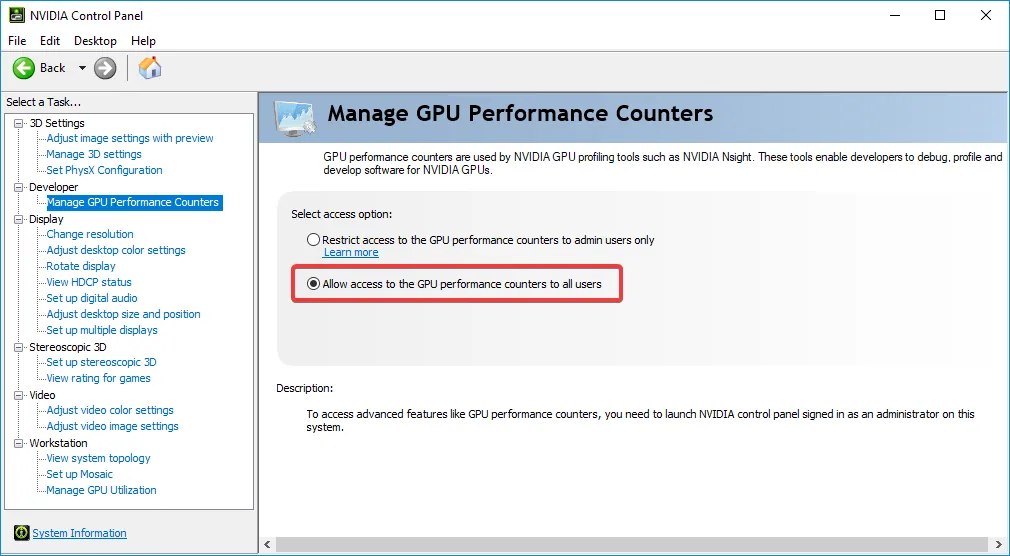
- 最後,在確認提示中單擊“是”,然後重新啟動計算機。
2. 終止所有活動程序
- 按Ctrl+ Shift+Escape啟動任務管理器並識別 PC 上的所有活動程序。
- 現在,單獨選擇它們並單擊“結束任務”按鈕。
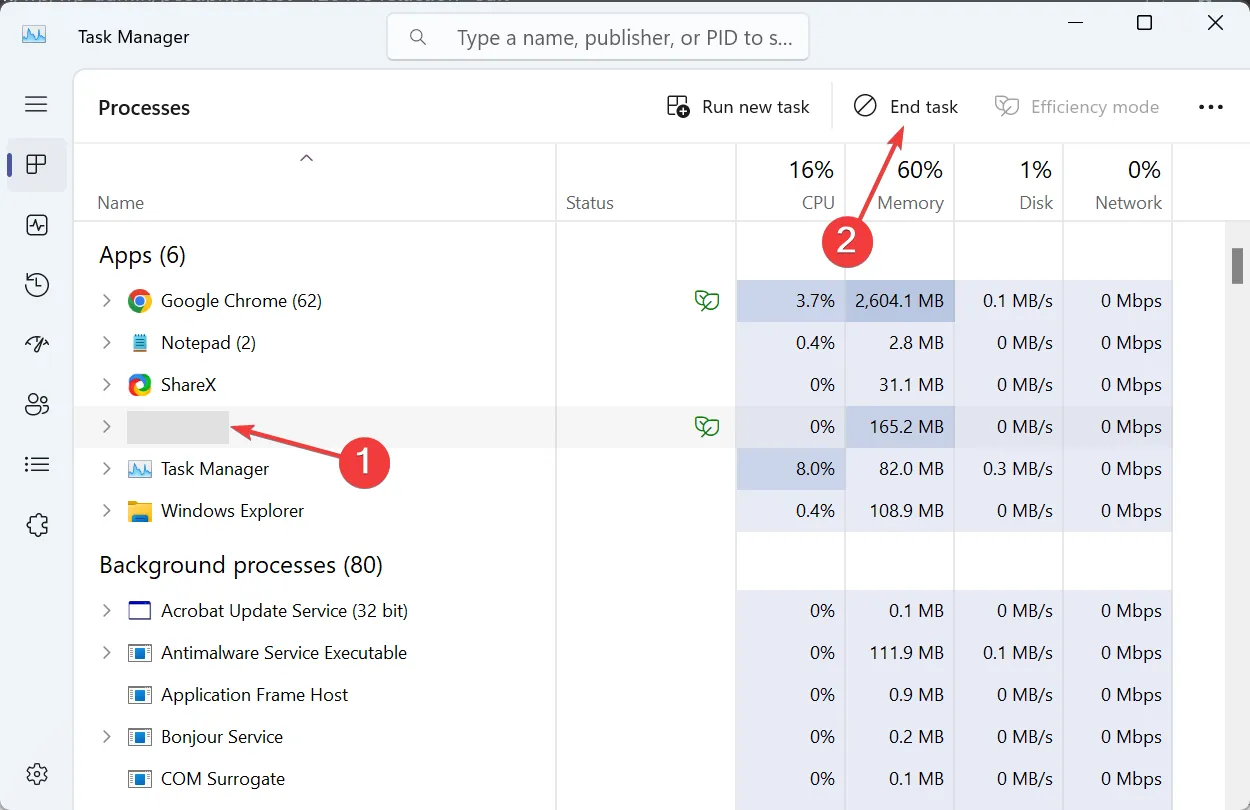
- 終止程序後,檢查是否有任何非關鍵進程並終止它們。
3. 在NVIDIA控制面板中啟用CUDA
- 打開 NVIDIA 控制面板,然後從左側窗格轉至管理 3D 設置。
- 找到CUDA -GPU條目,然後從下拉菜單中選擇全部。
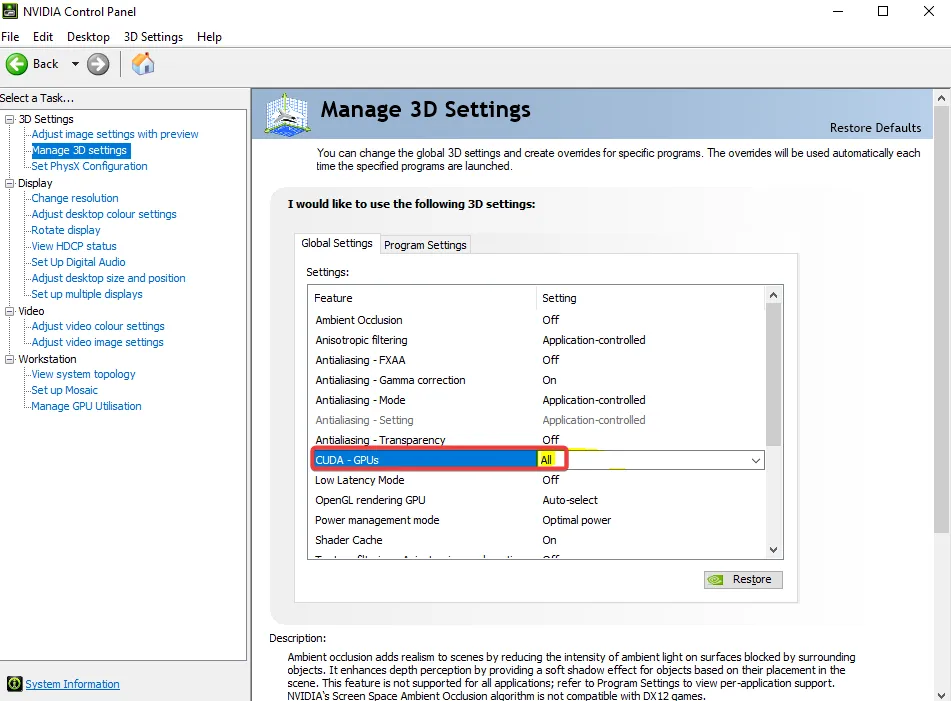
- 保存更改並重新啟動計算機。
當 MSI Afterburner OC 掃描儀無法開始掃描時,啟用 CUDA 即可解決問題!如果該選項呈灰色或更改未反映,請將您的卡添加到列表中並在“程序設置”而不是“全局設置”下打開 CUDA。
4.解鎖MSI Afterburner中的電壓控制
- 啟動 MSI Afterburner,然後打開其設置。
- 勾選解鎖電壓控制和解鎖電壓監控複選框,然後單擊應用和確定以保存更改。
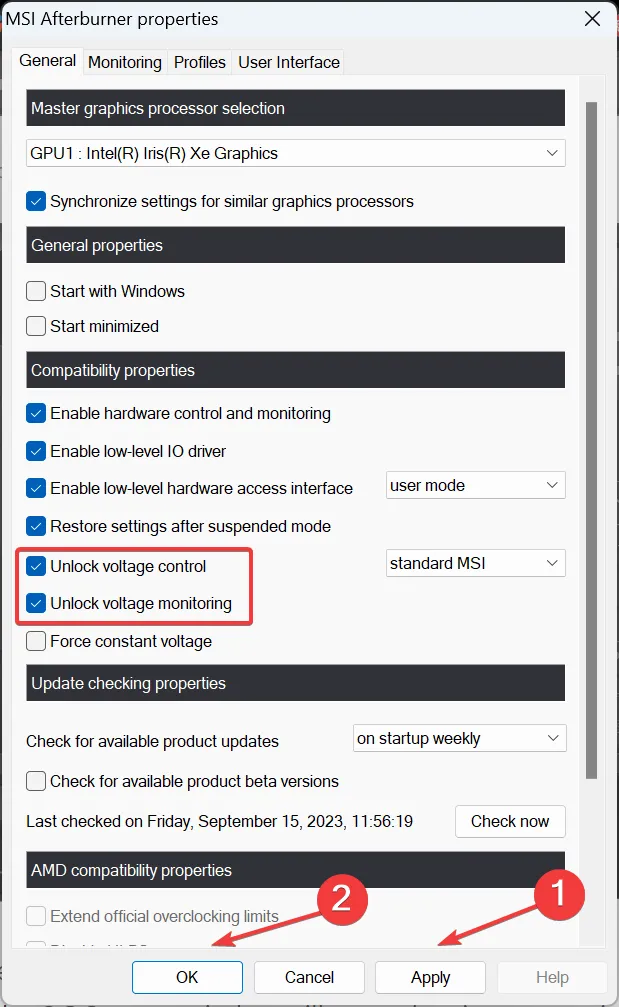
- 單擊“是”進行確認。
當您無法更改 MSI Afterburner 中的核心電壓時,解鎖電壓控制也會有所幫助。
5. 運行舊版掃描儀
- 按Windows+ E 打開文件資源管理器,將以下路徑粘貼到地址欄中,然後點擊Enter:
C:\Program Files (x86)\MSI Afterburner - 找到並雙擊MSIAfterburner.cfg文件。
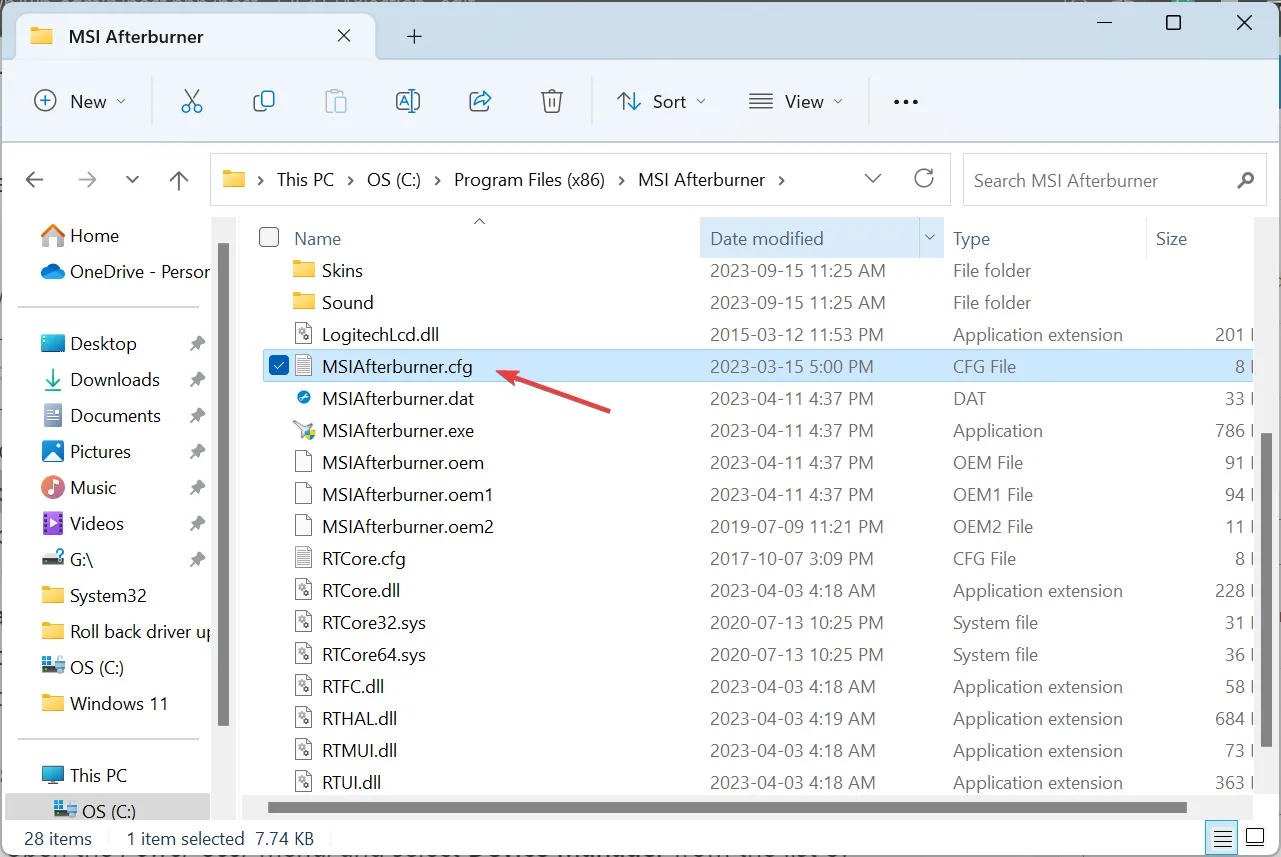
- 如果詢問,請使用記事本打開該文件。
- 找到LegacyOCScanner條目並將其旁邊的值從 0 更改為1。
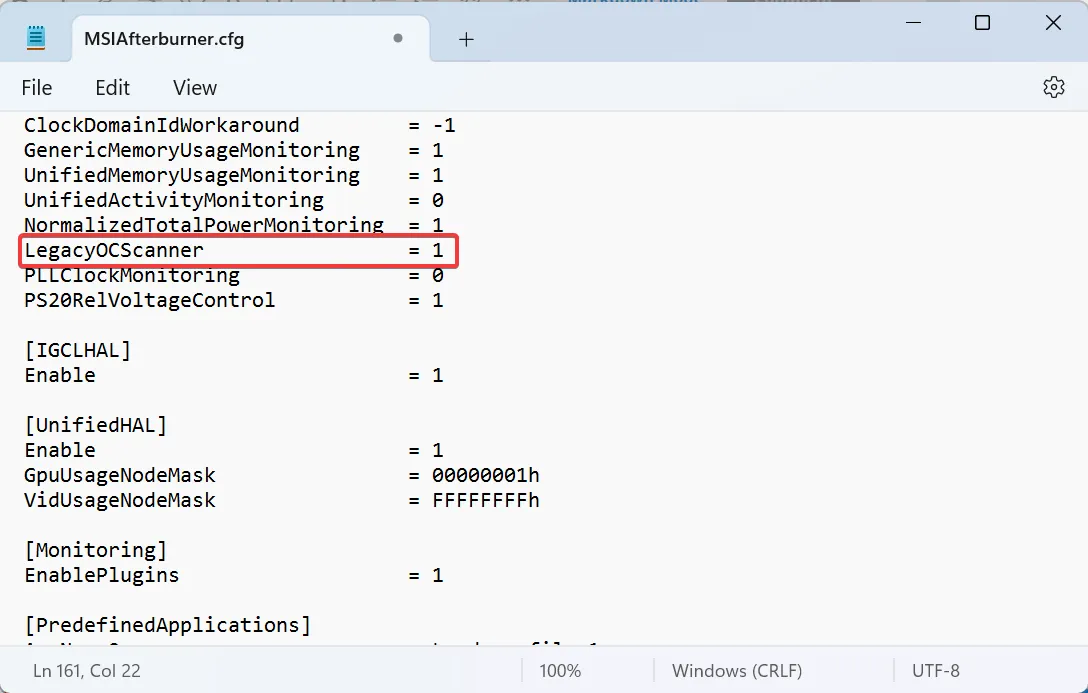
- 保存更改,重新啟動計算機,然後運行超頻掃描儀。
6.更新顯卡驅動
- 按Windows+X打開“高級用戶”菜單,然後從選項列表中選擇“設備管理器” 。
- 展開顯示適配器條目,右鍵單擊活動圖形適配器,然後選擇更新驅動程序。
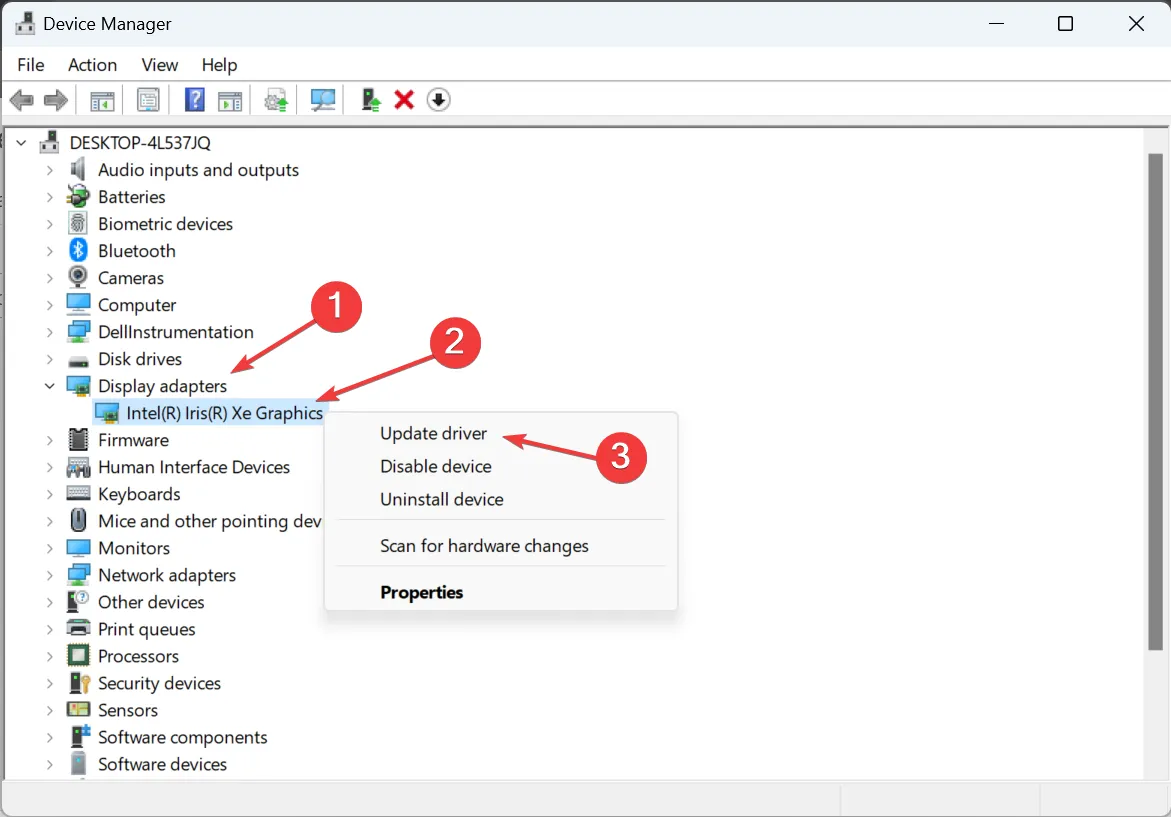
- 單擊自動搜索驅動程序,然後等待 Windows 找到最佳可用版本並安裝它。
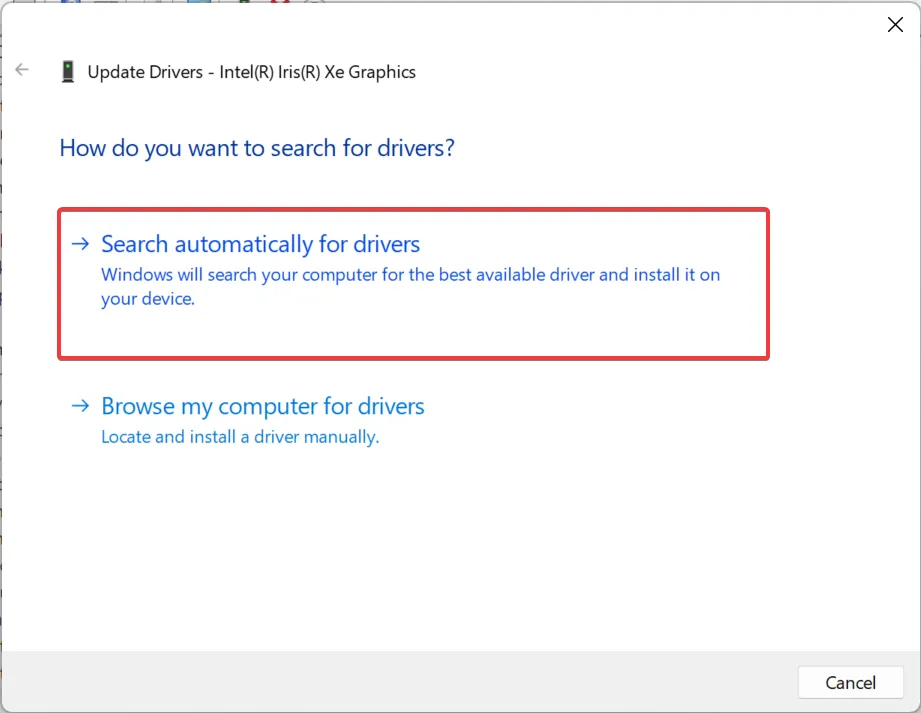
通常,不兼容或過時的驅動程序可能會觸發 MSI Afterburner 中的無法啟動掃描錯誤。在這種情況下,只需更新顯卡驅動程序即可!
當 Windows 找不到更好的版本時,請訪問製造商的網站,找到最新版本並下載,然後手動安裝驅動程序。
以下是主要製造商的驅動程序下載頁面的直接鏈接:
7.重新安裝MSI Afterburner
- 按Windows +R 打開“運行”,在文本字段中輸入appwiz.cplEnter ,然後點擊。
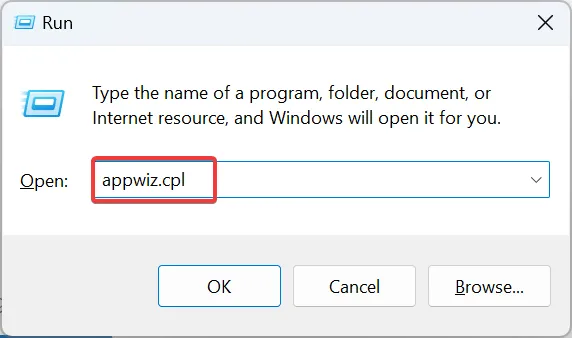
- 從程序列表中選擇 MSI Afterburner,然後單擊卸載。
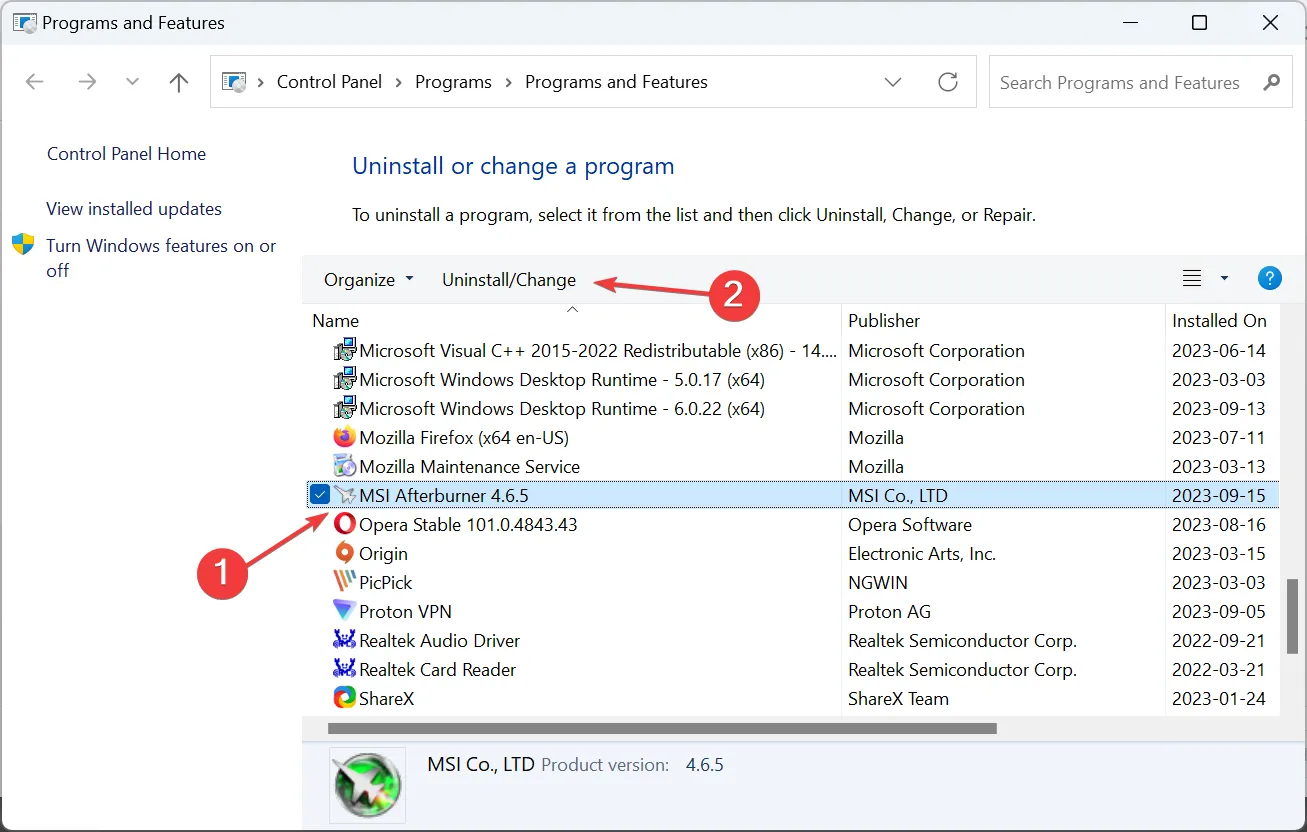
- 按照屏幕上的說明完成該過程,然後重新啟動計算機。
- 現在,前往MSI 官方網站並下載該程序的安裝程序。
- 運行安裝程序以安裝 MSI Afterburner。
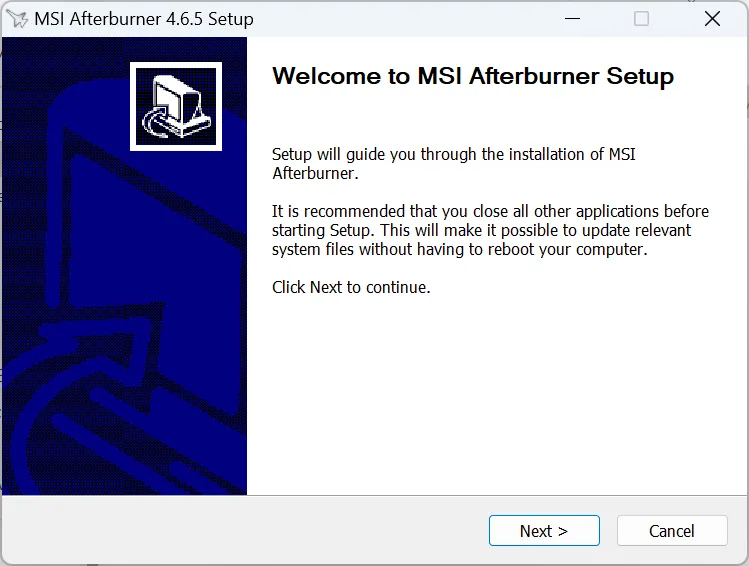
此外,重新安裝是針對 MSI Afterburner 掃描失敗並出現代碼 3 錯誤的有效解決方案。
MSI Afterburner OC 掃描儀如何工作?
OC 掃描儀可識別最高時鐘速度,從而提供穩定的性能而不損壞任何硬件。它使用與 NVIDIA 為 RTX 20 系列顯卡開發的相同算法。
該程序通過逐漸提高時鐘速度、給 GPU 施加壓力並驗證穩定性來實現這一點。當情況變得不穩定時,最後設置的配置將被稱為穩定超頻設置。
MSI Afterburner OC 掃描儀使超頻變得比以往更簡單,儘管您可能會遇到“無法開始掃描”之類的錯誤,但這些錯誤很容易修復。請記住驗證MSI Afterburner 是否無法工作,如果是這種情況,請先修復它。
如有任何疑問或分享對您有用的方法,請在下面發表評論。



發佈留言